Ako vlasnik grupe napusti tvrtku, grupa se može pronaći bez vlasnika. Ovo ne utječe na sadržaj grupe – sadržaj pripada grupi i nije vezan uz račun vlasnika. Ali nema vlasnika grupe, znači da nema nikoga s dozvolama za upravljanje grupom. Na sreću, taj problem može jednostavno razriješiti bilo koji administrator u tvrtki ili ustanovi.
Dodjela novog vlasnika pomoću web-portala
-
Prijavite se na portal Microsoft 365 pomoću računa koji ima administratorske ovlasti. U navigacijskom oknu na lijevoj strani odaberite grupe , a zatim grupe iz odleti koja će se prikazati.
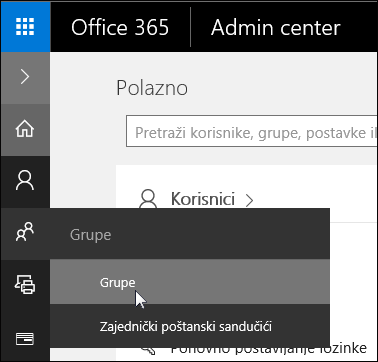
-
Pronađite grupu koja vam je potrebna da biste dodijelili novog vlasnika i kliknite na nju.
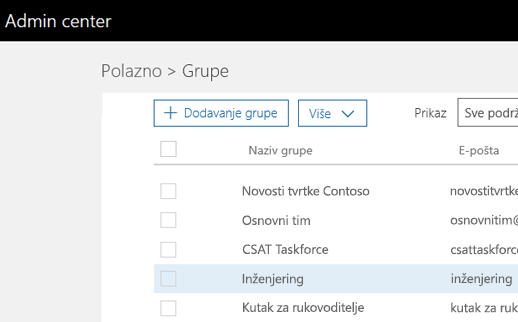
-
U odjeljku vlasnici odaberite Uređivanje.
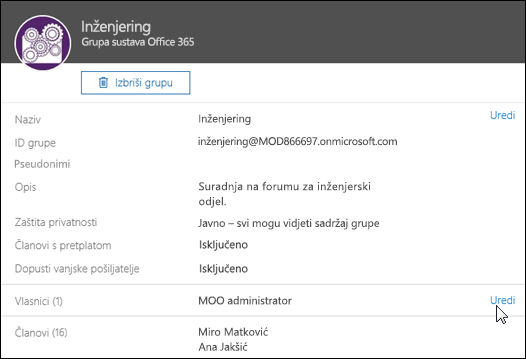
-
U dijaloškom okviru Prikaz vlasnika odaberite Dodaj vlasnike.
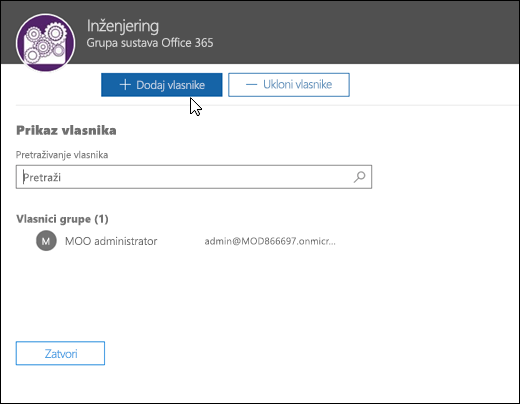
-
Dodajte novog vlasnika ili vlasnike u grupu. Pojedinačna grupa može imati više od 100 vlasnika. Najbolja je praksa da grupa mora imati najmanje dva vlasnika, tako da odlazak jednog ne napusti grupu bez vlasnika.
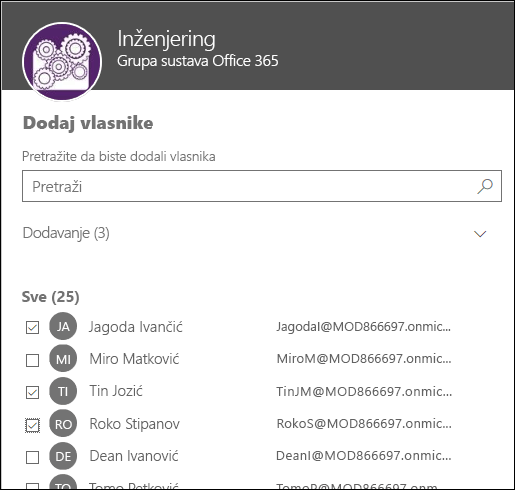
-
Kada završite, kliknite gumb Zatvori u dijaloškom okviru korisnici prikaza , a zatim gumb Zatvori u oknu administrator grupe.
Dodjela novog vlasnika pomoću komponente PowerShell
Ako želite dodijeliti novog vlasnika putem komponente PowerShell, možda zato što je osoba koja je izašla u vlasništvu broj grupa i želite ih zamijeniti u svim tim grupama s jednom skriptom, možete to učiniti. Cmdlet Add-UnifiedGroupLinks omogućuje dodavanje članova i vlasnika u postojeću grupu sustava Office 365.
PowerShell olakšava i prepoznavanje grupa koje trenutno nemaju vlasnika. Da biste to učinili, koristite ovu skriptu:
$Groups = Get-UnifiedGroup | Where-Object {([array](Get-UnifiedGroupLinks -Identity $_.Id -LinkType Owners)).Count -eq 0} `
| Select Id, DisplayName, ManagedBy, WhenCreated
ForEach ($G in $Groups) {
Write-Host "Warning! The following group has no owner:" $G.DisplayName
} Dodatne informacije o korištenju komponente PowerShell za administraciju grupe potražite u odjeljku Upravljanje grupama sustava Microsoft 365 pomoću komponente PowerShell.
Dodjela novog vlasnika pomoću mobilne aplikacije Microsoft 365 admin
Ako imate uređaj sa sustavom iOS ili Android, možete preuzeti i instalirati besplatnu aplikaciju Microsoft 365 administratore za mobilne uređaje iz trgovine App Store. Kada se instalira, prijavite se pomoću računa koji ima administratorske dozvole. Na početnom zaslonu odaberite grupepa odaberite grupu koju trebate da biste dodali novog vlasnika, a zatim Uređivanje vlasnika.
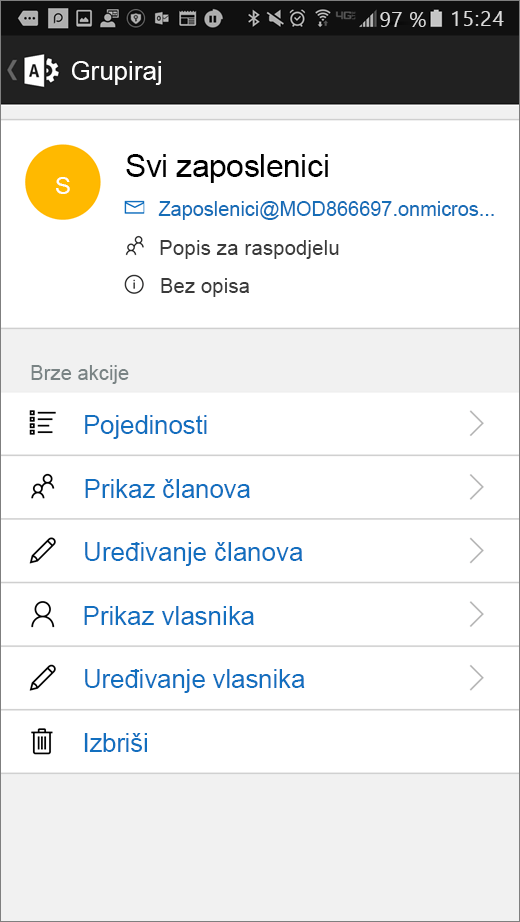
U dijaloškom okviru koji će se prikazati odaberite Dodaj vlasnike . Prikazat će se popis korisnika i možete odabrati korisnike kojima želite dodijeliti status vlasnika.










